如何批量修改文件名顺序编号?工作中有时候我们会经常遇到需要大批量修改文件名称的需求,批量修改文件看着好像比较简单,其实它设置的操作并不是单一的,批量修改文件名设置的范围其实非常的广,力气批量替换文件名中的文字、批量删除文件名中的文字、批量在文件名中插入一些文字等等,就不一一列举了。其中重要的一种就是将文件名批量按顺序进行编号,这样批量修改后的文件名会比较的整齐规范,文件管理的时候更加方便,查找和使用文件的时候也比较直接。很多小伙伴都在寻找这个批量修改文件名的方法,不过好像操作下来效果都不太理想。
为此小编特地请教了有经验的公司前辈,在他的帮助下我成功的找到了解决办法,不过这个方法需要使用一个文件批量重命名工具,大家不用担心是不是挺难的,小编操作了一下,基本上一分钟就能学会。大家可以按照步骤试试试看,效果肯定会让你满意的。
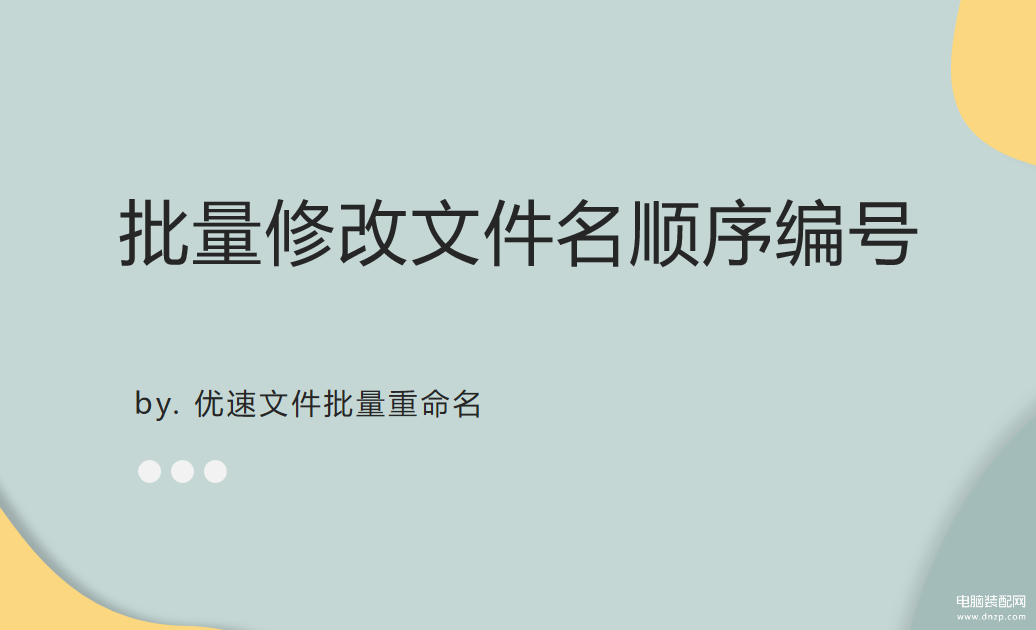
详细的步骤如下:
步骤1,因为我们需要使用“优速文件批量重命名”工具软件来完成,所以大家在电脑上将其安装好,打开之后点击首页上的【文件重命名】功能,进入内页再进行具体的操作。
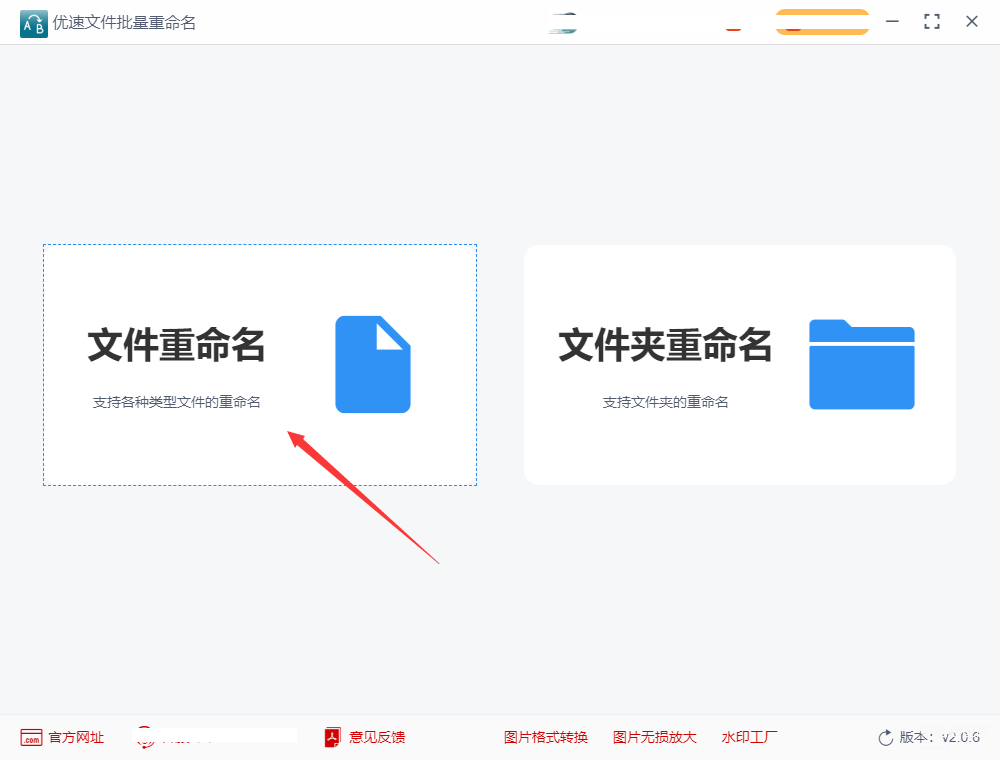
步骤2,准备好需要进行顺序编号的文件,最好将它们保存到一个文件夹里。然后点击左上角【添加文件】蓝色按钮,选中所有文件,然后将文件全部添加到软件中,这样添加的文件顺序就和文件夹中的一样了。
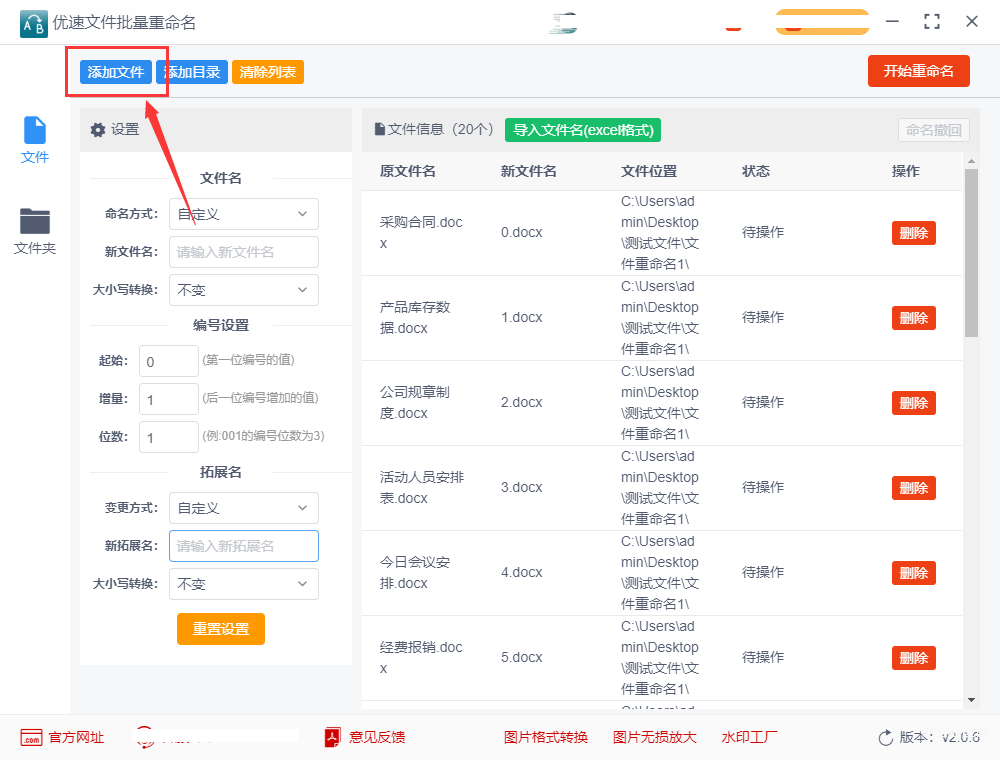
步骤3,设置环节,在命名方式右边选择“自定义”;然后在下一行设置新的文件名(也可以不设置);最后进行编号设置(分别是起始、增量和位数3个)。设置效果我们可以在右边新文件名这一列进行预览。
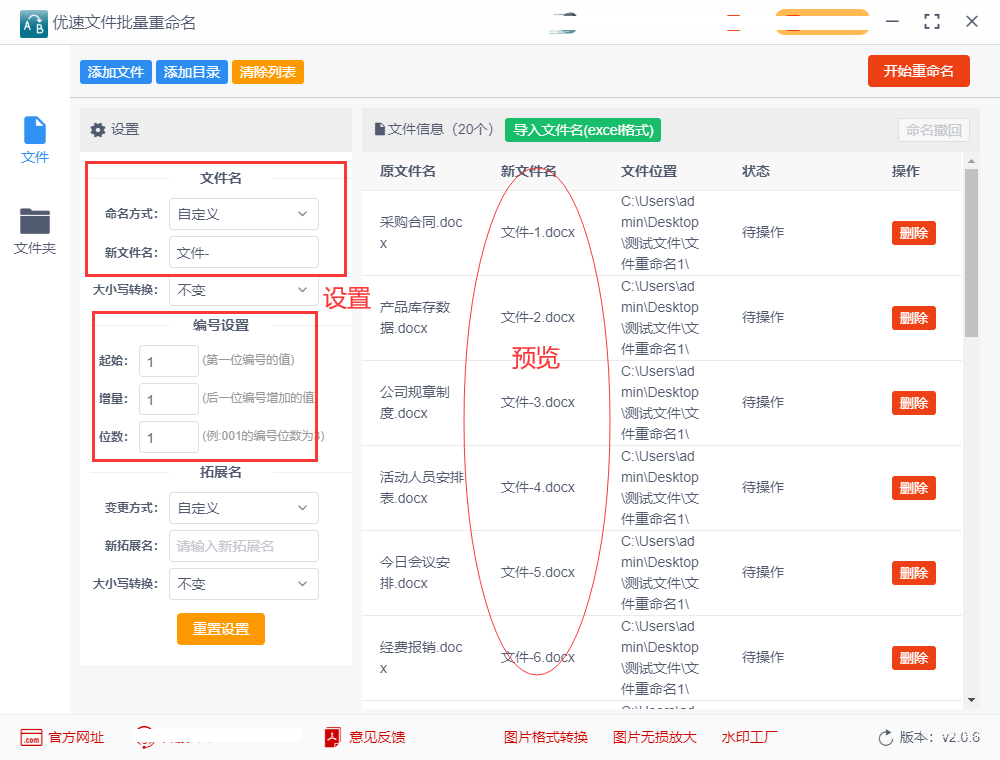
步骤4,预览的新文件名如果满意的话,就可以点击【开始重命名】按钮启动软件了,处理速度是非常快速的,批量修改完成后软件会有“重命名成功”的提示。
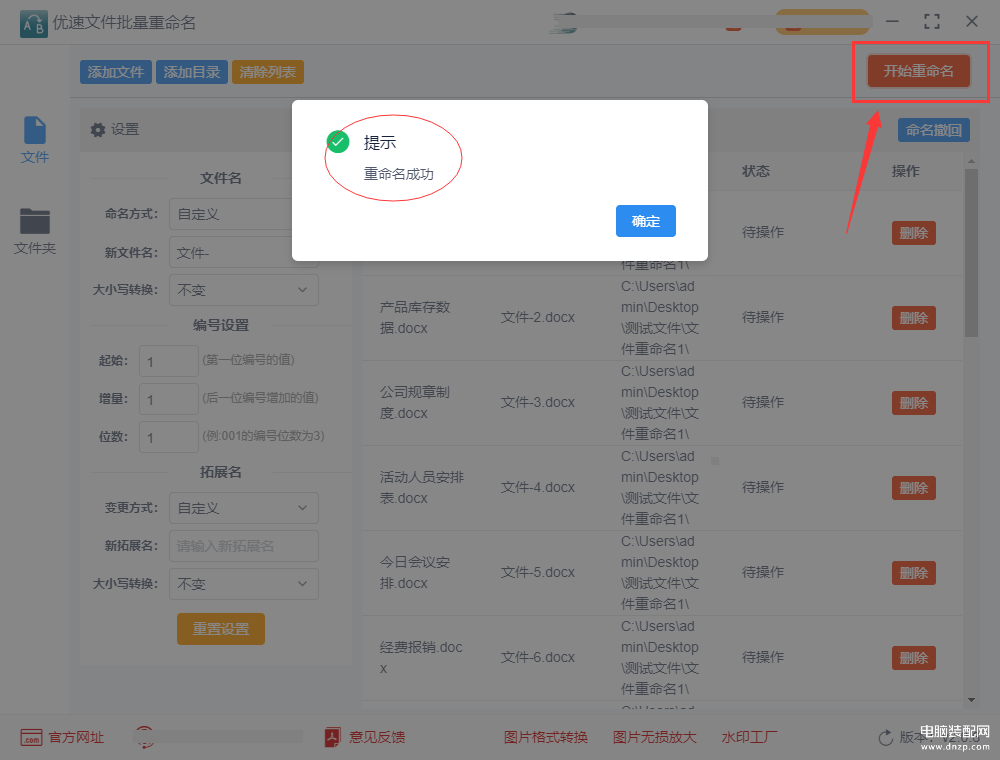
步骤5,我们对批量修改的效果进行检查,可以看到批量修改后的文件名是“名称+数字编号”的样式,正好达到了我们今天的目的。
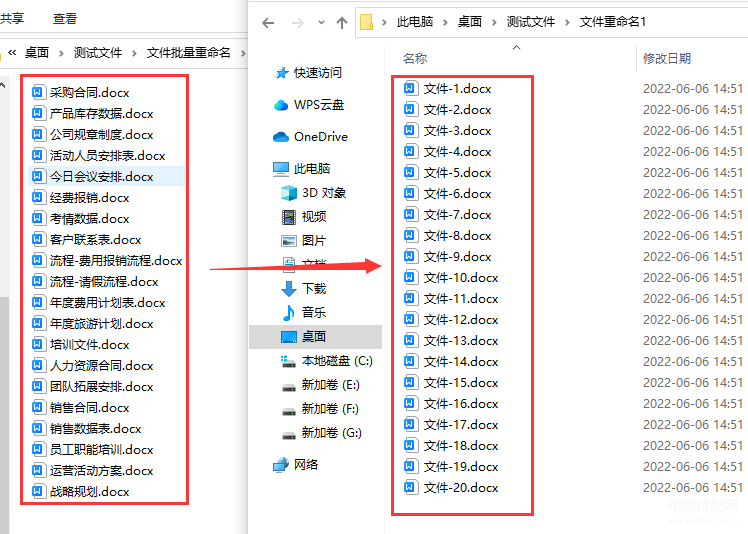
工欲善其事必先利其器,意思是工匠想要使他的工作做好,一定要先让工具锋利,这句名言在职场中也是非常有哲理的,我们想要提高工作效率,提高工作能力,那么平时我们一定要注意自身能力的提高,这是一个长期的过程,所以我们一定要养成学习办公技巧的习惯。上面就是关于“如何批量修改文件名顺序编号?”的详细解决办法,大家可以去试一试,满意的话点个赞哦~








